W Comarch Auto Update została udostępniona funkcjonalność lokalnej oraz zdalnej instalacji dodatków – są to paczki z bibliotekami oraz skryptami zawierające rozszerzenia standardowych funkcjonalności zainstalowanych w aplikacji komponentów. Paczki z rozszerzeniami należy przygotować za pomocą narzędzia Kreator dodatków opisanego w artykule Kreator dodatków.
Możliwość zarządzania operacjami na dodatkach dostępna jest z poziomu menu głównego za pomocą przycisku [Dodatki]. Po jego wybraniu pojawi się okno z poziomu którego użytkownik ma możliwość:
- Rejestrowania oraz wyrejestrowania dodatku
- Instalacji i deinstalacji dodatku
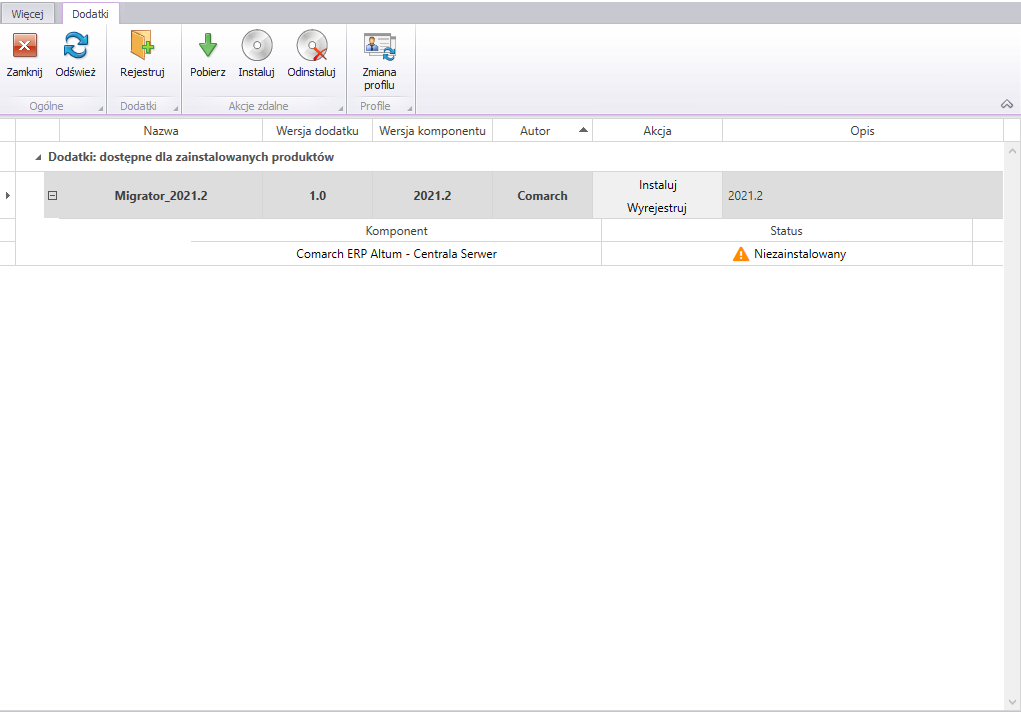
Instalację dodatku należy rozpocząć od jego rejestracji za pomocą przycisku [Rejestruj] dostępnego na wstążce. Po jego wybraniu pojawi się okno, w którym należy wskazać paczkę z dodatkiem. Po jego zatwierdzeniu dodatek pojawi się na liście jako gotowy do zainstalowania.
Po wybraniu przycisku [Instaluj] pojawi się okno, w którym można dodatkowo zaznaczyć parametr odpowiadający za wykonanie kopii zapasowej bazy komponentu przed instalacją. Po dokonaniu wyboru aplikacja zainstaluje dodatek i pojawi się on na liście jako zainstalowany. Taki dodatek można również odinstalować za pomocą przycisku [Odinstaluj]. Odinstalowanie dodatku nie przywraca zmian w bazie danych, powinno być ono wykonane za pomocą skryptów, które zawiera dodatek.

Po wybraniu przycisku [Instaluj] Comarch Auto Update wyświetla standardowe pytanie o tym czy proces ma być kontynuowany, ponieważ instalacja dodatku wymaga zamknięcia powiązanych procesów.
Istnieje możliwość dodania parametru IgnoreProcessesDuringAddonInstallation do pliku manifest.xml dodatku, znajdującego się domyślnie dla profilu głównego w lokalizacji: C:\Comarch Auto Update\Downloads\AddOns, dzięki któremu instalacja dodatku może odbywać się przy włączonych procesach powiązanych.
W pliku manifest.xml należy dodać parametr: IgnoreProcessesDuringAddonInstallation=”True”. Jeżeli wartość parametru ustawiona jest na True dodatek zainstaluje się pomimo otwartych w czasie instalacji powiązanych z nim procesów, nie wymuszając ich zamknięcia.

Instalacja zdalna dla agentów podrzędnych
Za pomocą Comarch Auto Update istnieje możliwość zdalnej instalacji dodatków na agentach podrzędnych. Można to zrobić za pomocą przycisków na wstążce w sekcji Akcje zdalne.
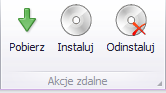
Po wybraniu przycisku [Pobierz], wyświetli się lista agentów, dla których można pobrać wybrany dodatek. Zlecenie akcji pobierania możliwe jest dla agentów o statusie Online oraz o statusie Offline, którzy byli wcześniej połączeni i mają informację o zainstalowanym komponencie.
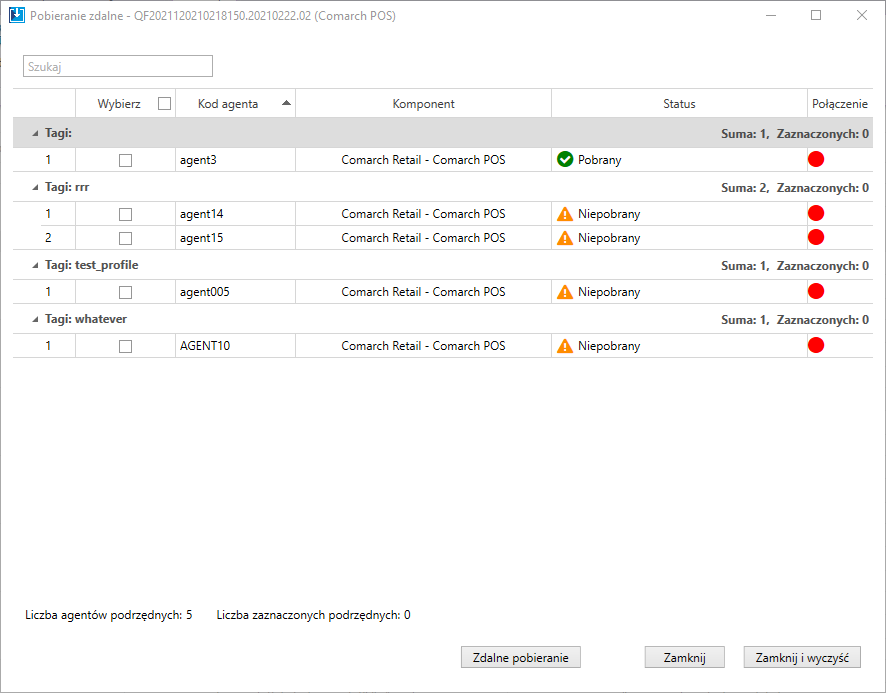
W oknie pobierania zdalnego należy wybrać agentów, dla których zostanie pobrany dodatek poprzez zaznaczenie parametru w kolumnie Wybierz. Po naciśnięciu przycisku [Zdalne pobieranie] program poinformuje użytkownika o rozpoczęciu pobierania dodatku. Po pobraniu należy na liście dodatków na wstążce wybrać akcję [Instaluj]. Następnie po zaznaczeniu pozycji i naciśnięciu [Instalacja zdalna] dodatek zostanie zainstalowana na wybranych agentach.




